Fiecare utilizator de computere personale, mai devreme sau mai târziu, trebuie să recurgă la instalarea unui nou sistem de operare. Dacă ați cumpărat un dispozitiv sau un hard disk nou, trebuie să instalați Windows pe acesta. Doriți să treceți de la „șapte” la „opt” - în mod similar. Acest articol discută despre programul pentru crearea unei unități flash bootabile (USB live) pentru sistemul Windows - UltraISO.
- Ce este usb live
- Descărcați UltraISO
- Instalare și activare
- Folosind UltraISO
Ce este usb live
Puteți instala un nou sistem de operare folosind un DVD sau o unitate flash bootabilă. O unitate flash USB este mult mai convenabilă, deoarece nu necesită o unitate specială și după instalare puteți înregistra alte informații pe ea.
Pentru a crea un USB live, aveți nevoie de un dispozitiv detașabil obișnuit și de un program special pentru înregistrarea unei imagini și crearea unei unități flash bootabile. Un astfel de mediu nu va diferi în niciun fel de cel obișnuit, cu excepția prezenței unui sector de boot, cum ar fi pe hard disk-urile pe care este instalat Windows. Unele medii pot conține un sistem cu drepturi depline cu care puteți lucra cu sistemul de fișiere HDD.
Programul pentru crearea unui usb live (unitate flash bootabilă) este opțional. Toate operațiunile pot fi efectuate folosind linia de comandă Windows. Cu toate acestea, acest lucru poate fi realizat numai de specialiști și utilizatori experimentați. Software-ul are mai puțină flexibilitate în setări, dar oferă confort și confort.
Descărcați UltraISO
Acest articol discută unul dintre cele mai comune astfel de programe pentru Windows - UltraISO. Acest utilitar are o interfață convenabilă, intuitivă și o serie de funcții utile. De exemplu, cu ajutorul acestuia, orice utilizator își poate crea propria imagine ISOsau editați rapid o terță parte. Puteți schimba fișierele fără a despacheta fișierul ISO, ceea ce economisește mult timp atunci când lucrați.
Programul UltraISO pentru crearea unei unități flash bootabile este un software obișnuit pentru Windows și este instalat în mod obișnuit. Mai întâi trebuie descărcat. Puteți găsi un site de instalare pe Internet, dar vă recomandăm să folosiți această sursă http://ultraiso-club.ru/. Acesta este site-ul oficial al fanilor programului, care vă poate garanta că nu veți „prinde” niciodată niciun virus sau script rău intenționat.
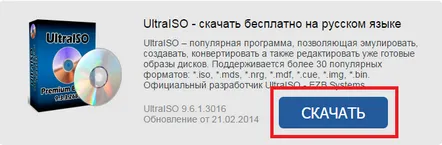
De pe acest site vei descărca arhiva rar din care trebuie să extragi fișierul exe. Pentru a face acest lucru, utilizați programele de arhivare WinRar sau 7Zip.
Instalare și activare
Pentru ca utilitarul să devină disponibil pentru utilizare, acesta trebuie să fie instalat. Pentru a face acest lucru, urmați instrucțiunile prezentate pas cu pas:
Utilitarul UltraISO este distribuit sub o licență plătită, așa că trebuie activat pentru a-l folosi. Pentru a face acest lucru, rulați fișierul text „Activare”, care se află în arhiva pe care ați descărcat-o. După aceea, lansați programul instalat și selectați elementul „Introduceți codul de înregistrare”. Copiați orice combinație de autentificare și cheie din document în câmpurile de text ale ferestrei deschise.

